パソコン画面のちらつきの原因と対処法:完全ガイド「検証済み」
パソコンの画面が点滅すると、仕事をしている時も動画を見ている時もストレスになります。絶え間ない点滅によって集中が難しくなることさえあります。そこで本ガイドでは、パソコンの画面の点滅を止める方法として最も効果的な解決策をご紹介します。また、動画視聴中に点滅が発生した場合に役立つツールも紹介します。
パート1.パソコン画面の点滅:原因と影響
画面が点滅する一般的な原因と影響を以下に示します:
1.接続の問題: ケーブルの缓みや破損
2.設定の不適切: リフレッシュレートや解像度の不一致
3.ソフトウェアの競合: 古いドライバーやバックグラウンドプログラムの干渉
4.ハードウェアの故障: モニター、グラフィックスカード、または電源供給装置の問題
5.電磁妨害: 近くに強い電界や磁界があり、信号伝送に影響を及ぼす
6.健康への影響: 乾眼症、疲労、頭痛を引き起こし、感光性症状を悪化させる
パート2.画面の点滅を止める方法:7 つの効果的な解決策
モニターの点滅を止める方法は様々です。以下にいくつかの解決策をまとめました:
方法1.タスクマネージャーを使用して点滅の原因となるアプリケーションを検出
時に、特定のアプリケーションやソフトウェアの競合が画面の点滅を引き起こすことがあります。この場合、タスクマネージャーを使用して、問題がソフトウェアや表示ドライバーに関連するかどうかを確認できます。
手順:Windowsのタスクバーから「タスクマネージャー」を検索し、デバイスで開きます。タスクマネージャー自体が点滅する場合は、問題が表示ドライバーに関連している可能性があります。一方、他の部分のみが点滅する場合は、コンピュータにインストールされたアプリケーションが原因となる可能性があります。
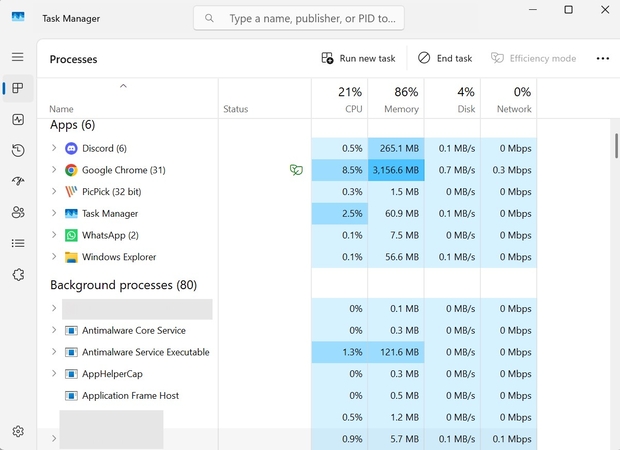
方法2.表示ケーブルの点検と固定
モニターへのケーブルの接続が缓んでいたり不完全な場合、この問題が発生することもあります。ケーブルがしっかりと接続されていることを確認するため、モニターとコンピュータの間の接続を点検します。破損の兆候が見られた場合は、ケーブルを交換して問題を解決します。
方法3.代替のケーブルまたはモニターを使用したテスト
さらに、ケーブルを固定しても点滅が止まらない場合は、別のケーブルを使用して故障の有無を排除します。新しいHDMIやDisplayPortケーブルに切り替えることで、問題がケーブル自体にあるかどうかを判断できます。

方法4.表示ドライバーを最新バージョンに更新
古いまたは損傷した表示ドライバーも、この問題の原因となる可能性があります。なぜなら、それらはオペレーティングシステムとモニターの通信方法に影響を与えるからです。ドライバーを更新するには、以下の詳細な手順に従います:
ステップ1.「デバイスマネージャー」を開き、PCの「表示アダプター」セクションを展開します。次に、「デフォルトドライバー」を右クリックし、新しく表示されるポップアップメニューから「ドライバーの更新」を選択します。
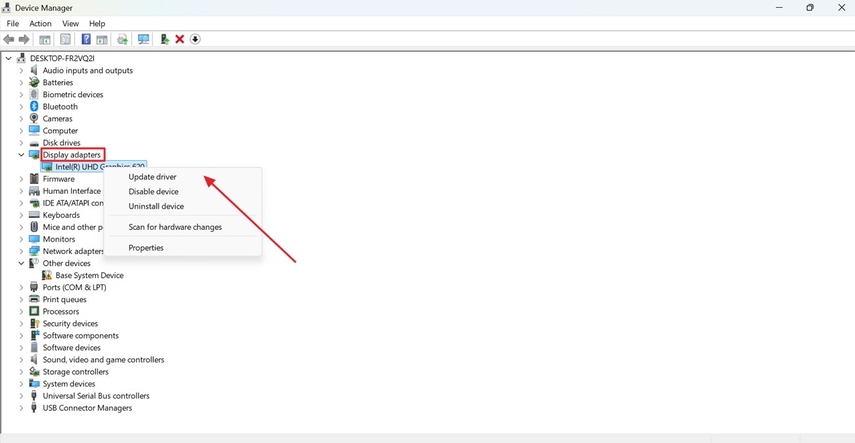
ステップ2. 別のポップアップが表示されたら、「ドライバーを自動的に検索」オプションを選択します。
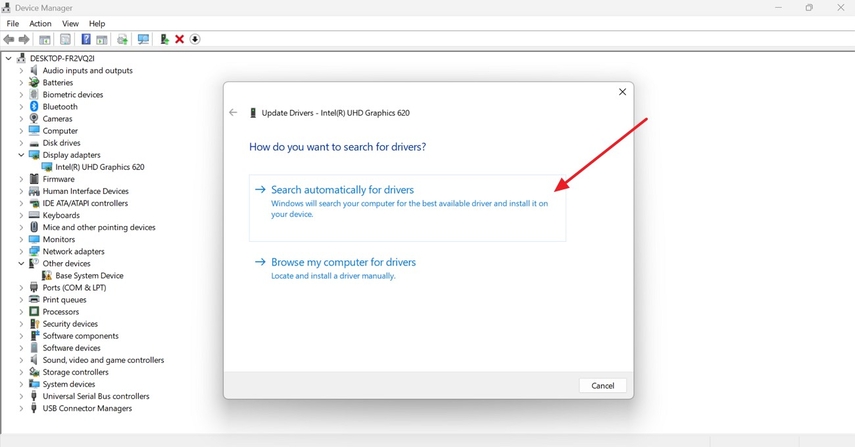
方法5.画面のリフレッシュレートをモニターの仕様に合わせて変更
画面のリフレッシュレートがモニターがサポートする値より低く設定されていると、点滅を引き起こす可能性があります。ラップトップの画面の点滅を止めたい場合、PCの仕様に合わせて調整することができます。
ステップ1. システムの「表示設定」を開いた後、「高度な表示設定」を選択します。
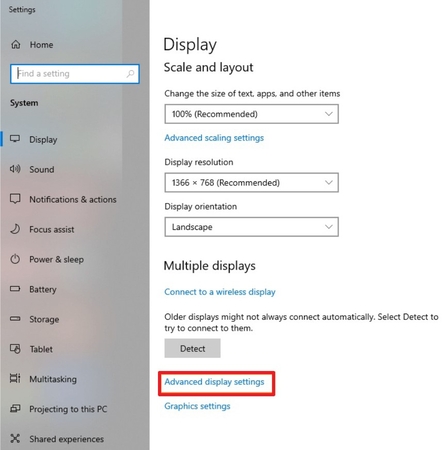
ステップ2. 次の画面で「リフレッシュレート」オプションを確認し、「リフレッシュレート」セクションの「下向きの矢印」ボタンをクリックします。
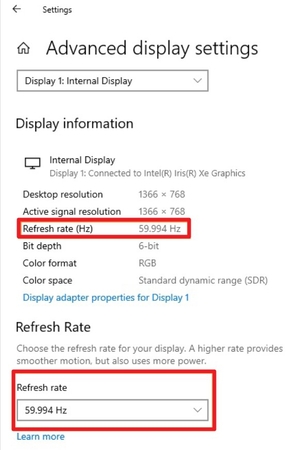
ステップ3. その後、モニターがサポートする最高のレートを選択し、「OK」ボタンを押して変更を適用します。
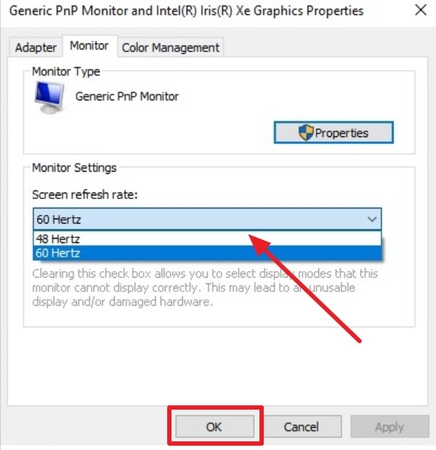
方法6.解像度の設定をモニターと互換性のあるものにする
互換性のない画面解像度も、点滅や歪みを引き起こす可能性があります。この問題を解決するには、解像度をPCのネイティブ設定に合わせて調整します。詳細な手順を以下に示します:
手順:「表示設定」を開き、下にスクロールして「表示解像度」オプションを選択します。表示解像度がPCの設定に合わせた「推奨」に設定されていることを確認します。
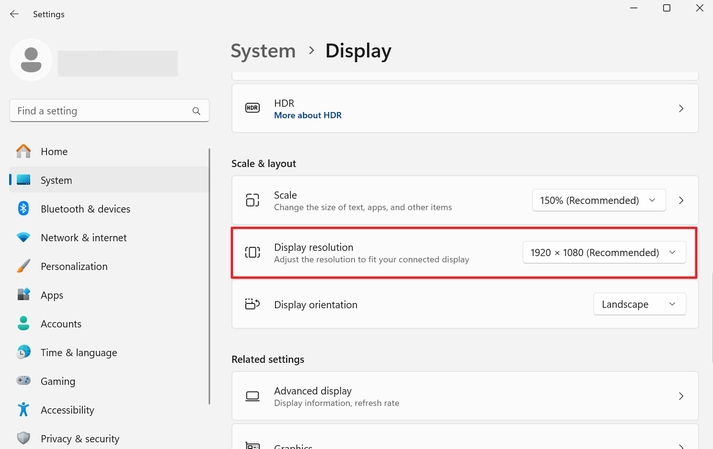
方法7.問題のあるソフトウェアのアンインストールまたは更新
バックグラウンドで実行されているアプリケーションやプログラムは、画面の点滅の主な原因の1つです。モニターの点滅を止める方法を学ぶには、以下のガイドが役立ちます:
ステップ1. 設定にアクセスした後、左側から「アプリ」オプションを選択します。
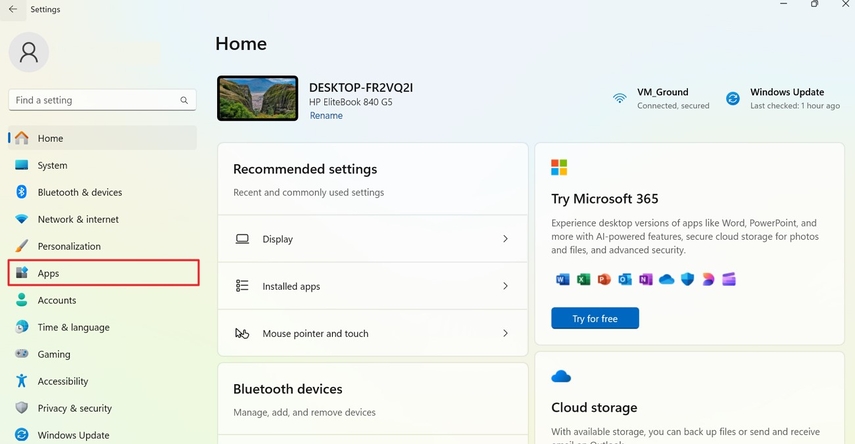
ステップ2.「インストールされたアプリ」から、最近インストールされた競合を引き起こす可能性のあるアプリを探します。
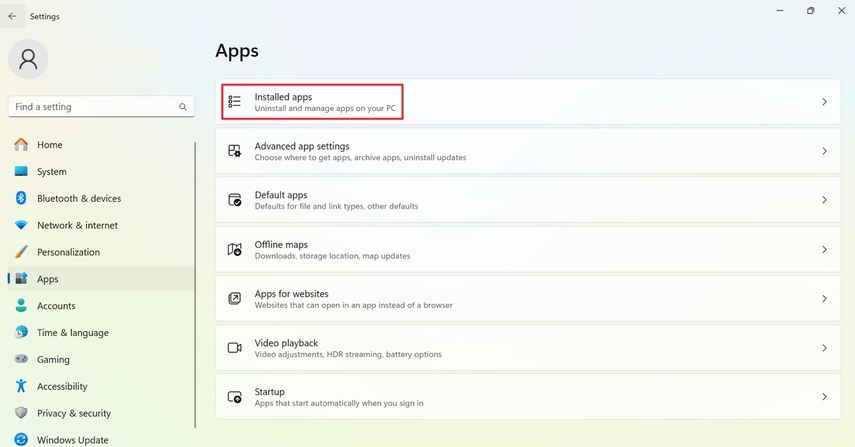
ステップ3. 問題の原因となるターゲットアプリの横にある「三点リスト」を押し、「アンインストール」ボタンをクリックして削除します。
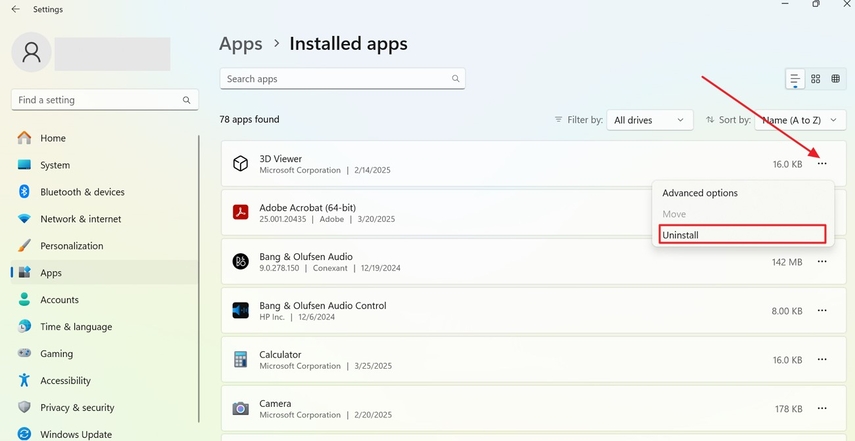
パート3.HitPaw VikPea で動画再生中のモニターの点滅を止める方法
画面の点滅は必ずしもハードウェアの問題ではありません。動画自体の問題による場合もあります。HitPaw VikPea(旧称HitPaw Video Enhancer)は、動画のフレーム間の点滅を解決するために特化しており、AIアップスケーラーを使用してビデオ全体を4Kおよび8Kの画質で向上させます。
主な機能
- 動画の点滅をインテリジェントに排除し、安定したハイデフィニションな画質を復元します
- このプラットフォームは、Denoiseモデルを通じて不要なノイズを除去しながら、オリジナルのディテールを保持します
- HitPaw VikPeaは、動画からアーティファクトを正確に除去し、オリジナルのビデオ品質を復元します
- 新たに統合されたTensorRTアクセラレーションにより、全体的な処理速度が1~3倍向上します
HitPaw VikPeaで動画の点滅を止めるチュートリアル
動画の「点滅する画面を止める方法」を理解するために、HitPaw VikPeaの手順別ガイドを確認してください:
ステップ1. ツールを起動し、ビデオ修復ツールを選択最新版のHitPaw VikPeaを起動し、左パネルから「Video Repair(ビデオ修復)」ツールにアクセスします。
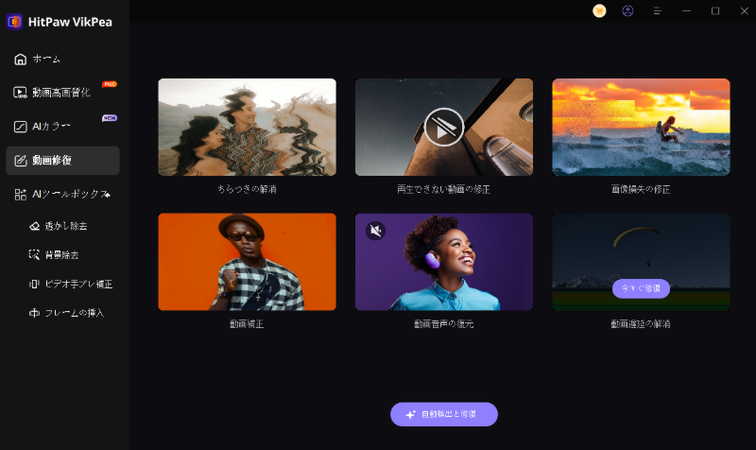
ステップ2.点滅除去ツールにアクセスし、動画を追加
次に、「Eliminate Flickering(点滅除去)」機能を押し、「Drag and Drop Files Here(ここにファイルをドラッグアンドドロップ)」セクションをクリックして動画をインポートします。
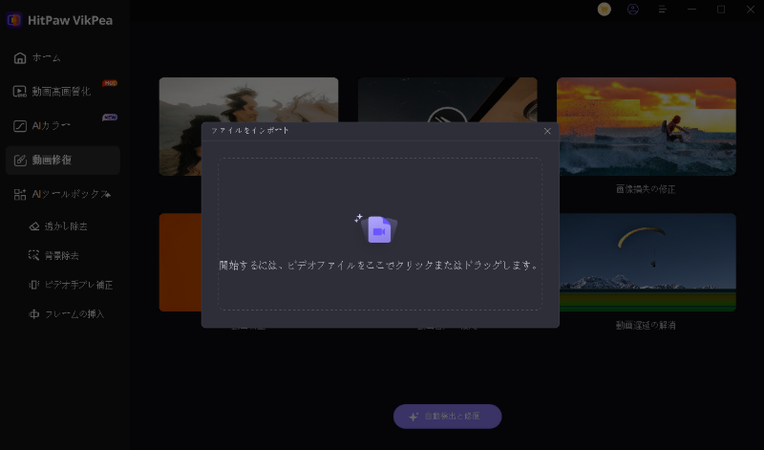
ステップ3.動画をプレビューし、修復を開始
インポート後、動画をプレビューし、右下の「Start Repair(修復開始)」ボタンをクリックして即時修復を行います。
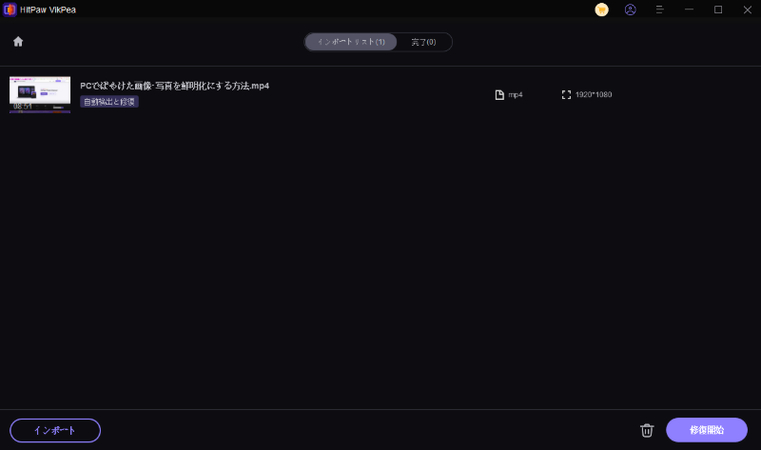
ステップ4.修復された動画をデバイスにダウンロード
動画の修復が完了したら、「Download(ダウンロード)」ボタンをクリックし、後で使用できるように修復済みの動画をデバイスに保存します。
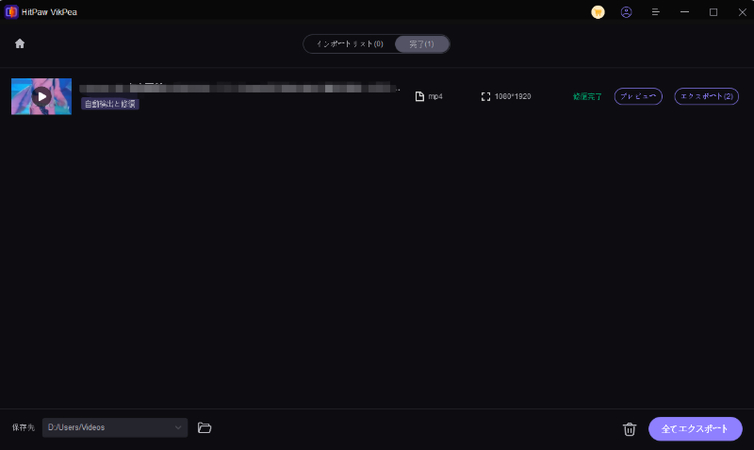
パート4.パソコン画面の点滅を止める方法に関するFAQ
Q1. なぜ私の PC の画面が点滅し続けるのですか?
A1. 画面の点滅を止める方法を知るには、まず問題の根本原因を特定する必要があります。PCが点滅する原因には、互換性のない表示ドライバーやハードウェアの接続問題など、さまざまな要因が考えられます。
Q2. 画面の点滅はモニターのハードウェア故障の兆候ですか?
A2. はい、画面の点滅はモニターのハードウェア故障の兆候かもしれませんが、必ずしもそうとは限りません。バックライトの問題、色の歪み、または目に見える物理的な損傷など、ハードウェア故障を示す兆候を探してください。
Q3. オーバークロッキングは画面の点滅を引き起こす可能性がありますか?
A3. オーバークロッキングは、GPUやモニターのクロックスピードを上げて性能を向上させるため、画面の点滅を引き起こす可能性があります。ゲーミングやレンダリング性能は向上しますが、一方でハードウェアに負荷をかけることにもなります。
Q4. Windows 10でモニターの点滅を止める方法は?
A4. Windows 10の画面の点滅は、ドライバーや設定の問題に起因する場合があり、グラフィックスドライバーの更新または再インストール、あるいはハードウェアアクセラレーションの無効化で解決できます。
結論
この記事では、ラップトップの点滅する画面を止める最良の方法を紹介しました。何らかの問題に遭遇した際は、まずその原因を特定することが重要です。ただし、画面の点滅とは別に、動画自体が多く点滅する場合は、HitPaw VikPeaを使用してください。同ツールは、動画の点滅を瞬時に検出し、Video Repairモデルを使用して除去します。









 HitPaw FotorPea
HitPaw FotorPea HitPaw VoicePea
HitPaw VoicePea HitPaw Univd
HitPaw Univd 

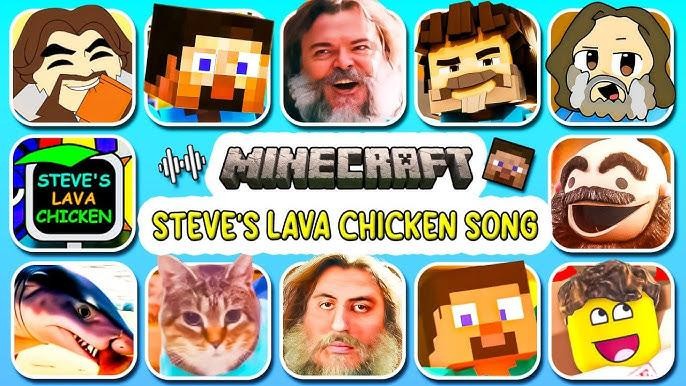

この記事をシェアする:
「評価」をお選びください:
松井祐介
編集長
フリーランスとして5年以上働いています。新しいことや最新の知識を見つけたときは、いつも感動します。人生は無限だと思いますが、私はその無限を知りません。
すべての記事を表示コメントを書く
製品また記事に関するコメントを書きましょう。